HarmonyOS之旅 - 【Chapter2 非典型环境终极完全搭建方法】
碎碎念:Hi,大家好,这里是小A。本来这一篇是打算开始HarmonyOS之旅的正篇的,但是序章发了后,有不少小伙伴还是对我在序章中一笔带过的非典型开发环境感兴趣,同时也遇到了各种问题,那么这里小A就先给大家补充下非典型开发环境的终极完整搭建方法。
什么是非典型开发环境
所谓的非典型开发环境是区别于典型的嵌入式开发环境而言的。
典型的开发环境是,一台嵌入式服务器,在windows下以source insight等顺手的IDE编写代码,然后再切换到shell终端,进行编译,然后再切换到windows下烧录。比如这中间一般会涉及到以下素材:linux服务器一台,终端软件一个(如MobaXterm用来登录服务器进行编译等操控),编辑器一个(如source insight),烧录软件一个(如dnw,HiTool等等)。
非典型的开发环境是,一台嵌入式服务器 + vscode一个。所有编辑,编译,烧录都通过vscode来完成。是不是乍听上去很有意思呢?
如何搭建?
下面是小A经过n次尝试后总结出的一个终极稳的全安装搭建方法。
-
安装visual studio2015 或 visual studio2017
默认安装并只勾选使用c++的桌面开发,用以提供Visual Studio构建工具链 -
安装visual studio code
a. 安装:VSCodeUserSetup-x64-1.51.1
b. 勾选:添加到PATH
c. 确认:code --version输出的版本号大于等于1.45.1 -
安装java
a. 默认安装:jdk-8u261-windows-x64.exe
b. 新增系统环境变量 JAVA_HOME 值为: C:\Program Files\Java\jdk1.8.0_261
c. 编辑系统环境变量PATH 添加: C:\Program Files\Java\jdk1.8.0_261\bin
d. 编辑系统环境变量PATH 添加: C:\Program Files\Java\jre1.8.0_261\bin -
安装python
1. 默认安装:python-2.7.18.amd64.exe 2. 勾选 Add python.exe to Path 3. 确认:系统环境变量PATH含有C:\Python27 -
安装node.js
1. 默认安装:node-v14.15.1-x64.msi 2. 不勾选自动安装必要工具(如Python、Visual Studio构建工具链) 3. 新增系统环境变量NODE_PATH 值为: C:\Users\xxxx\AppData\Roaming\npm\node_modules, 其中xxxx是实际对应的电脑用户名 -
检查环境
重启电脑,并打开powershell或者cmd 执行 java -version, 确认否正确安装jdk1.8 执行 python --version, 确认是否正确安装python2 执行 node -v, 确认是否正确安装Node.js 确认安装步骤1-5中提到的几个环境变量是否正确设置 -
安装hpm和npm包
打开windows终端 npm config set registry https://registry.npm.taobao.org npm install -g @ohos/hpm-cli npm install -g tftp npm install -g serialport npm install -g @serialport/parser-readline -
安装DevEco插件
打开vscode并切换到从VSIX安装插件:DevEcoDeviceTool-1.0.1.vsix -
安装jlink
默认安装:JLink_Windows_V688c.exe,记住路径 -
安装hcc
解压:hcc_riscv32_win.zip 到指定路径如 D:\b_developkits\HarmonyOS\hcc_riscv32_win
总结:
经过以上10个steps后,HarmonyOS的非典型开发环境依赖就已经搭建好了,用这个步骤小A帮助好几个小伙伴完成了环境搭建,亲测有效。说实话这个还是很折腾人的,尤其是安装serialport的包,如果还有问题,欢迎留言探讨。
附:
-
如果遇到安装错误:

解决办法:管理员运行powershell或者cmd:set-ExecutionPolicy RemoteSigned
-
如果遇到安装错误:
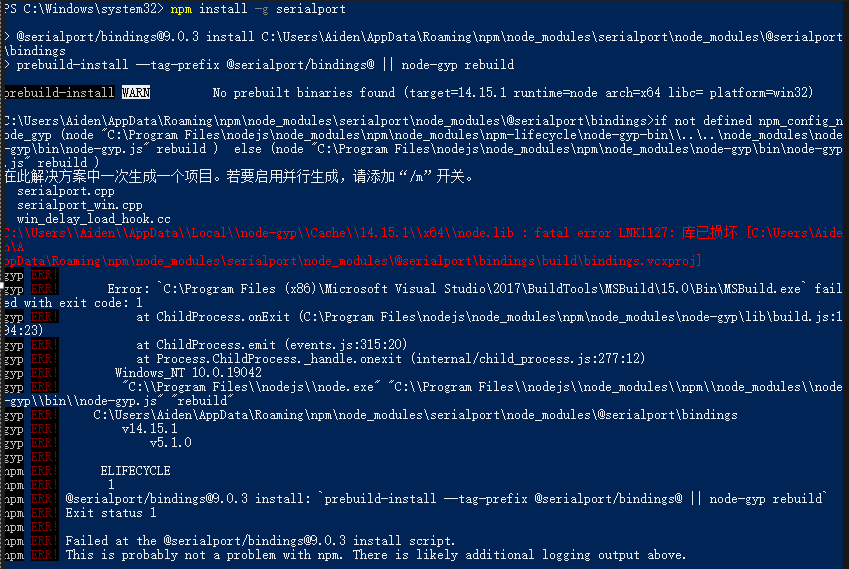
解决办法:用npm安装的Visual Studio构建工具链异常,度娘了各办法都没能解决。最终小A选择了安装visual studio2015 或 visual studio2017,然后安 装serialport就没有什么问题了。
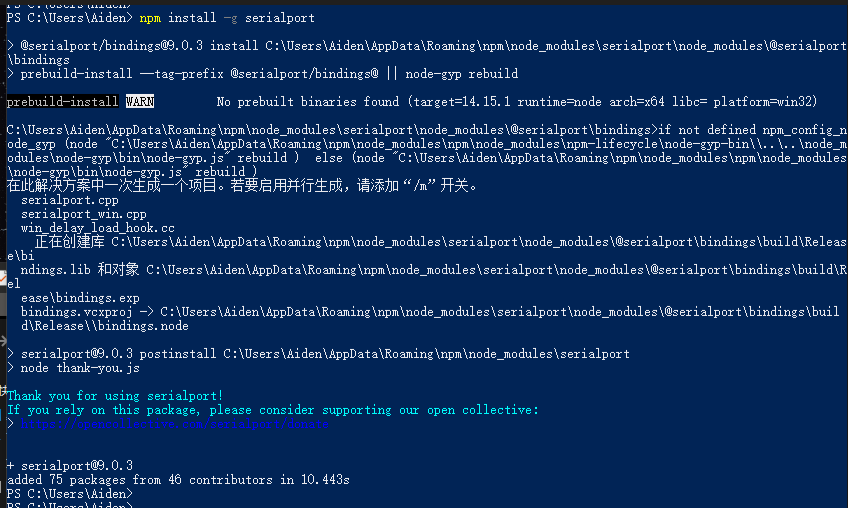
- 分享
- 举报
 暂无数据
暂无数据-
浏览量:8944次2020-12-14 12:42:14
-
浏览量:9907次2020-12-08 19:45:14
-
浏览量:6770次2020-12-19 11:23:50
-
浏览量:5904次2021-01-07 17:33:46
-
浏览量:6074次2020-12-23 09:56:49
-
浏览量:9598次2020-12-15 21:43:52
-
浏览量:4821次2021-06-25 14:01:34
-
2022-11-07 14:56:46
-
浏览量:1210次2025-02-19 11:16:14
-
浏览量:5060次2019-12-16 13:54:11
-
浏览量:1076次2024-12-10 15:13:52
-
浏览量:2131次2023-12-11 16:43:29
-
浏览量:2334次2023-11-10 17:37:32
-
浏览量:2213次2023-09-01 13:25:40
-
浏览量:1470次2024-01-26 14:05:49
-
浏览量:3062次2024-03-19 11:42:03
-
浏览量:1601次2023-08-29 12:59:54
-
浏览量:1835次2023-10-25 14:45:27
-
浏览量:2211次2023-11-08 18:12:13
-
广告/SPAM
-
恶意灌水
-
违规内容
-
文不对题
-
重复发帖
codinglab





 微信支付
微信支付举报类型
- 内容涉黄/赌/毒
- 内容侵权/抄袭
- 政治相关
- 涉嫌广告
- 侮辱谩骂
- 其他
详细说明


 微信扫码分享
微信扫码分享 QQ好友
QQ好友






